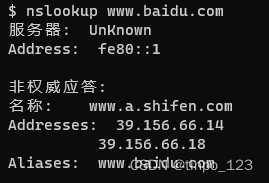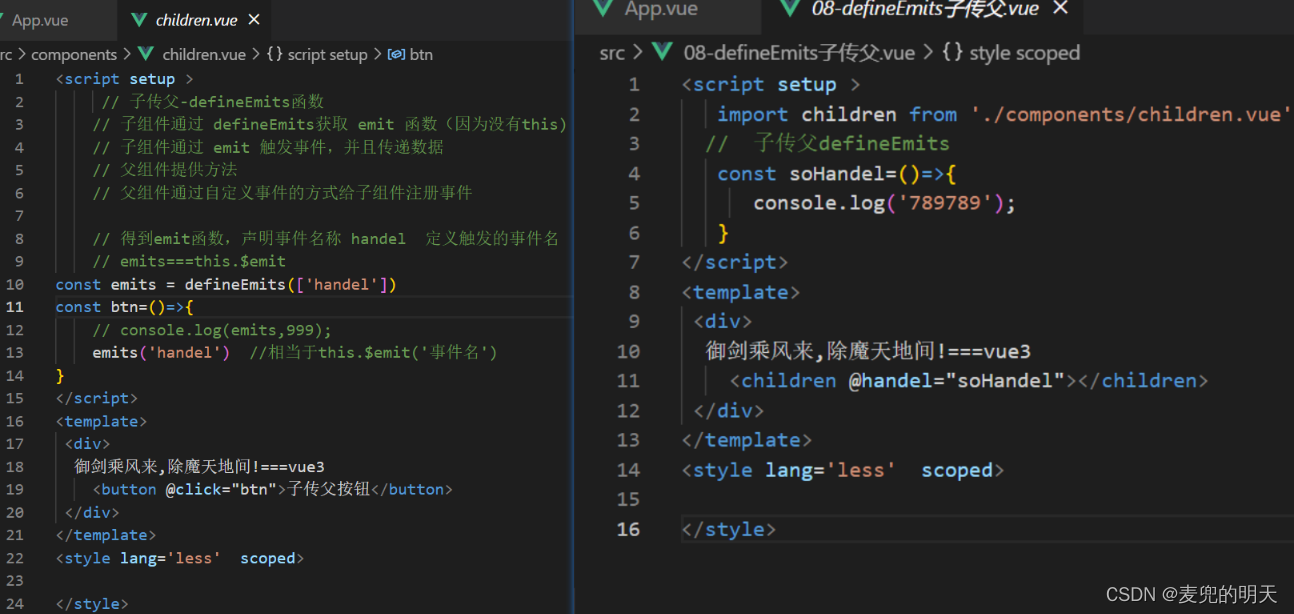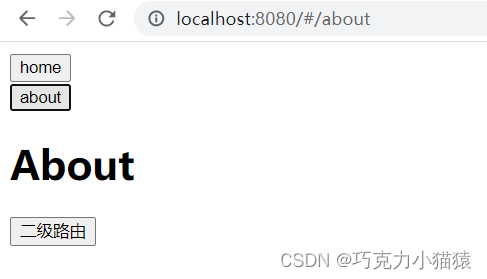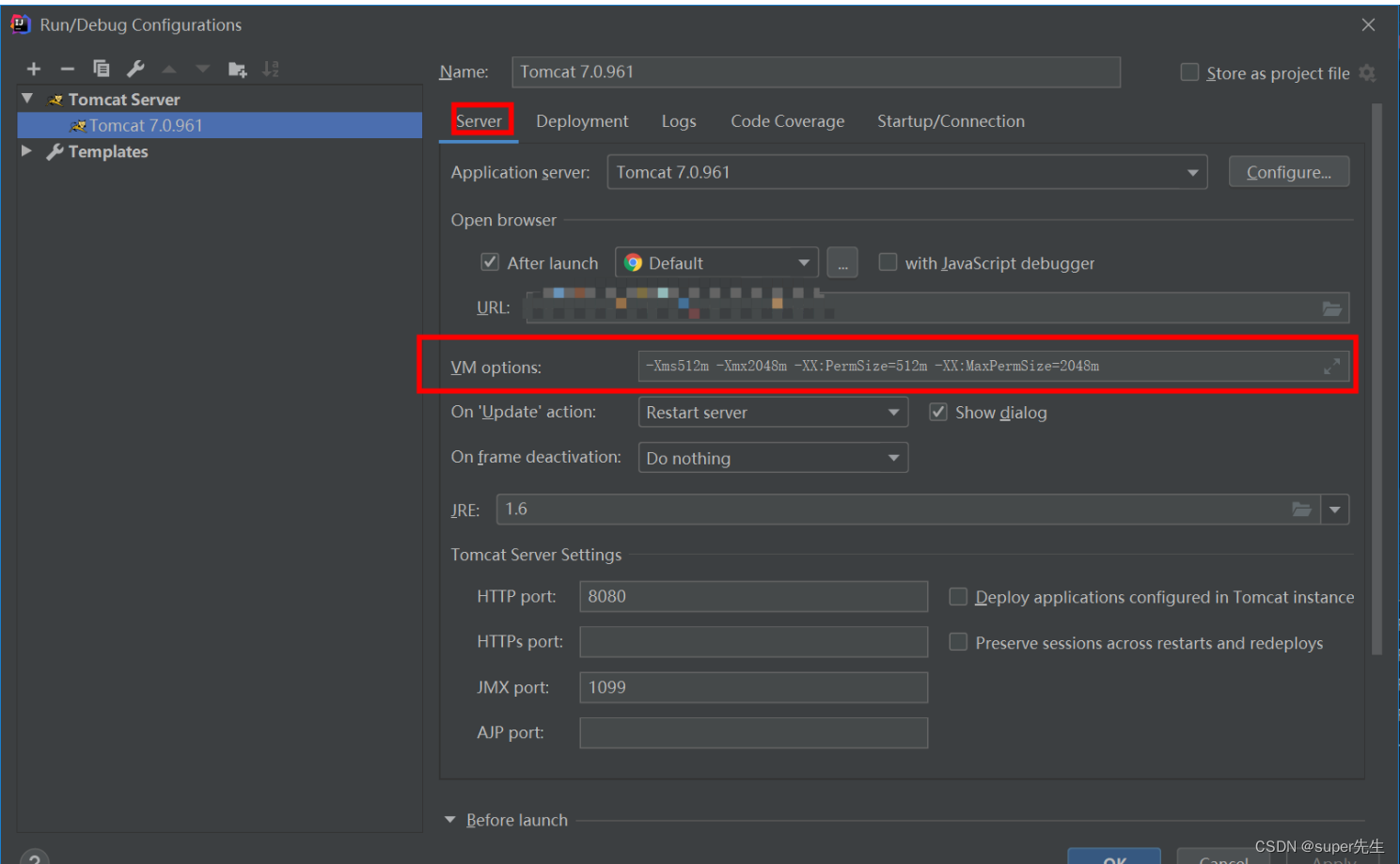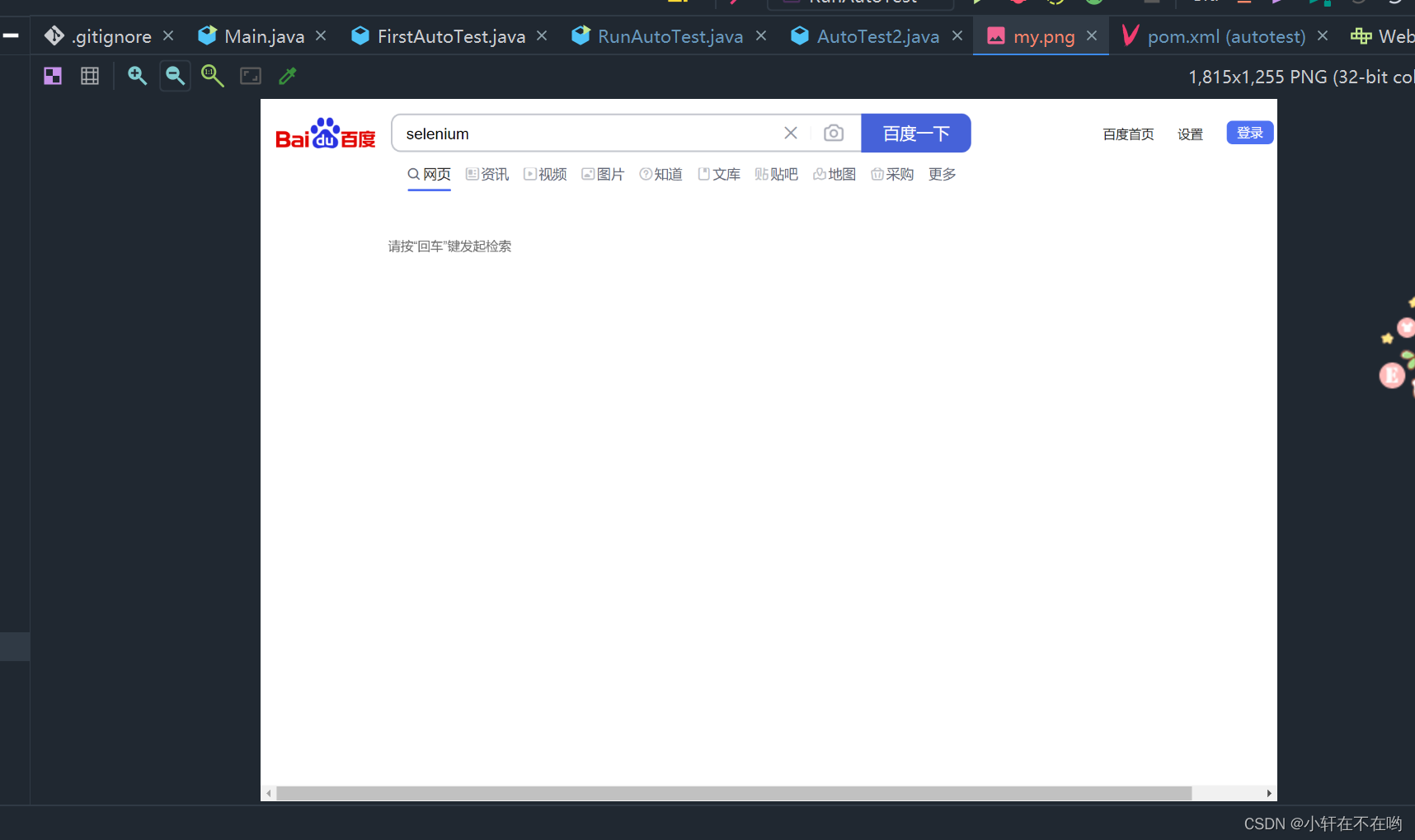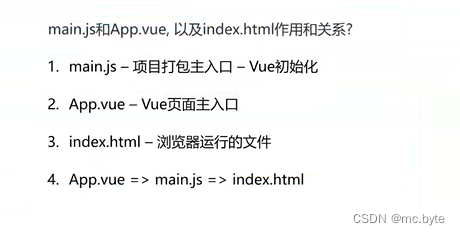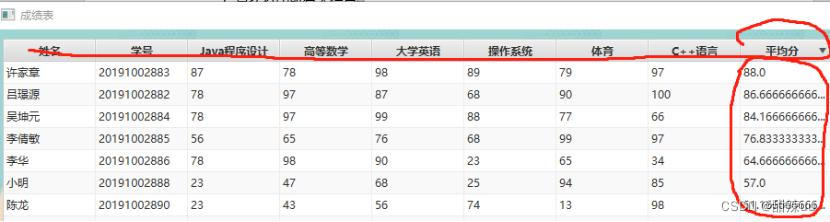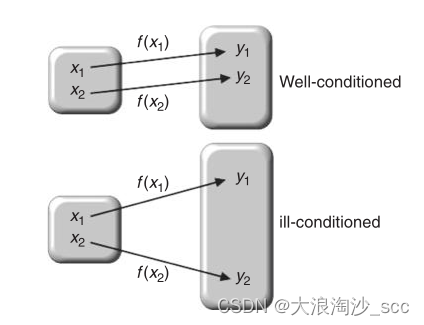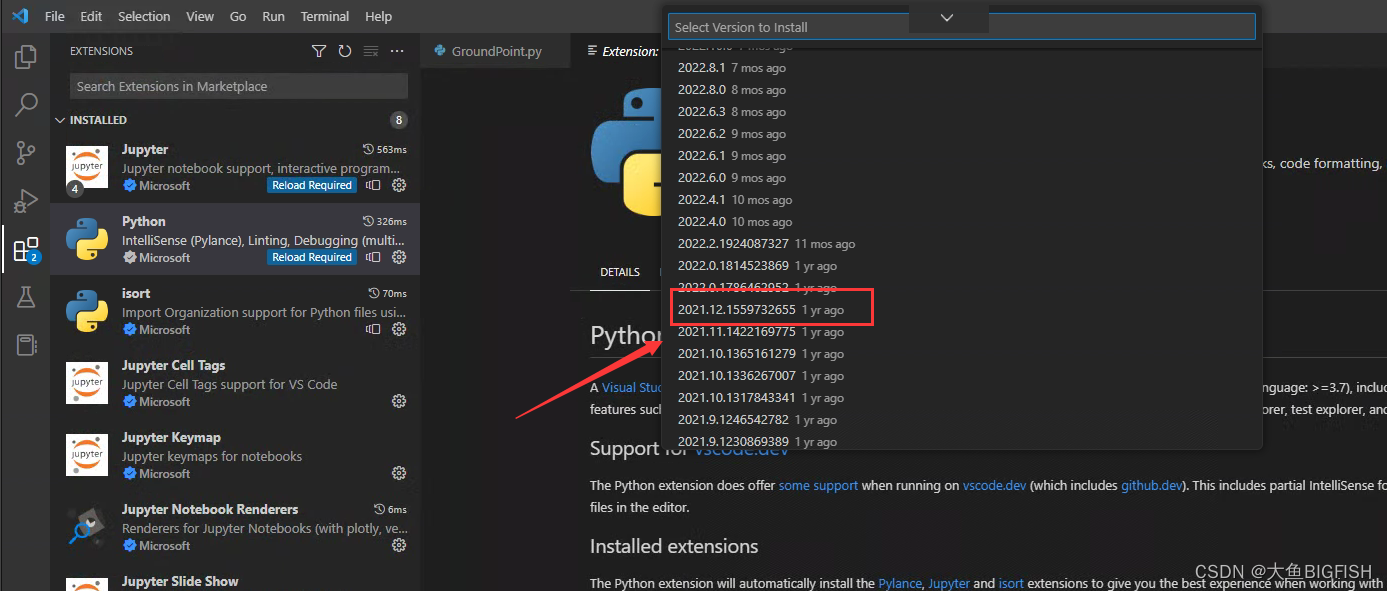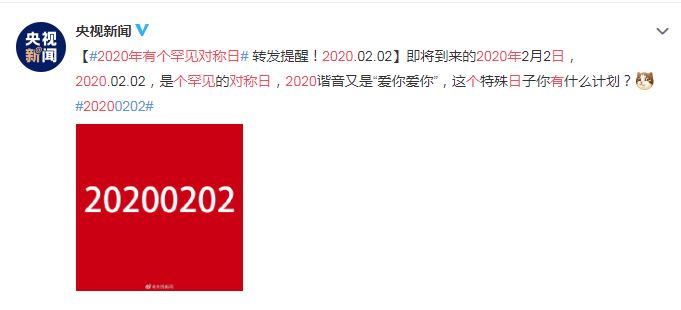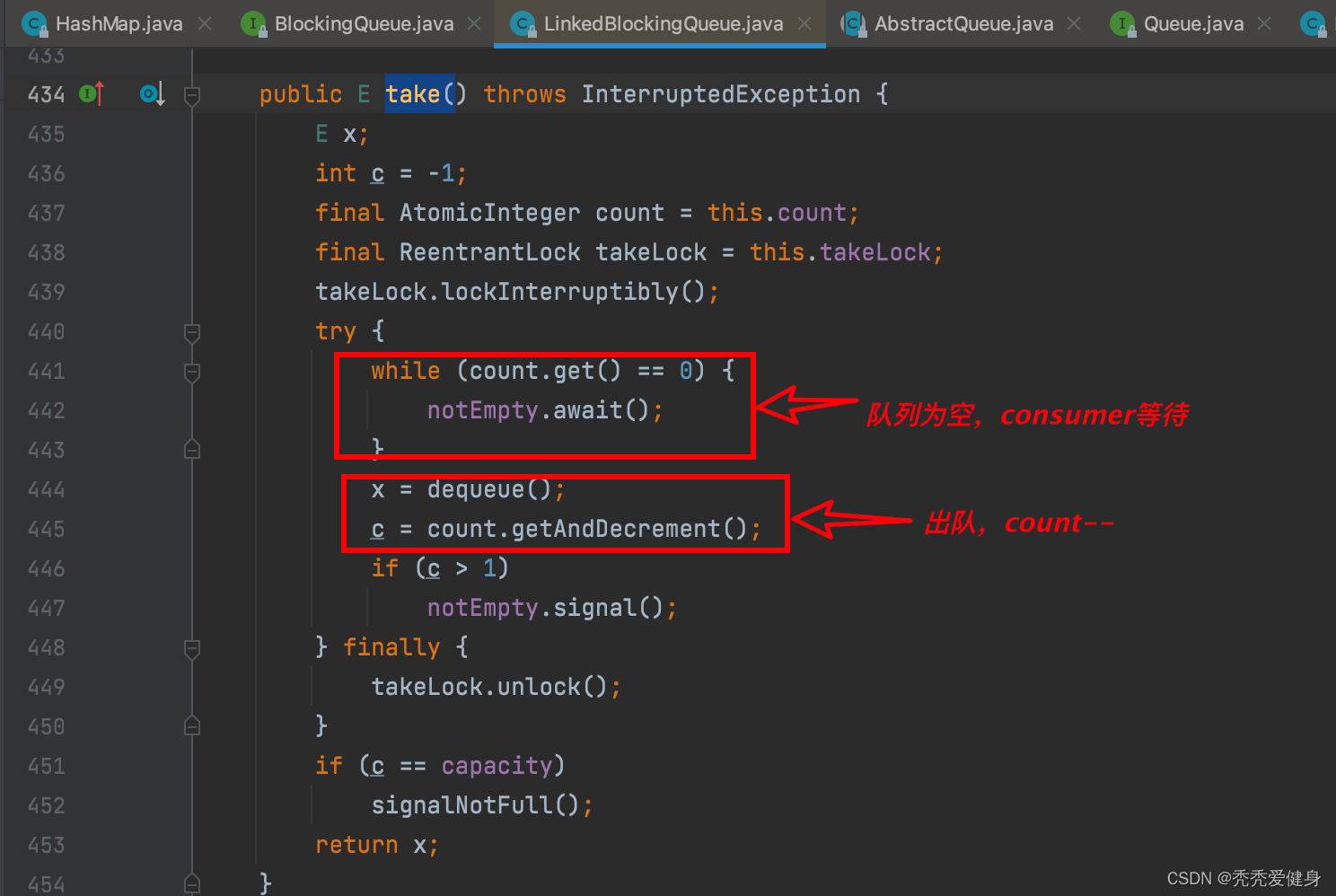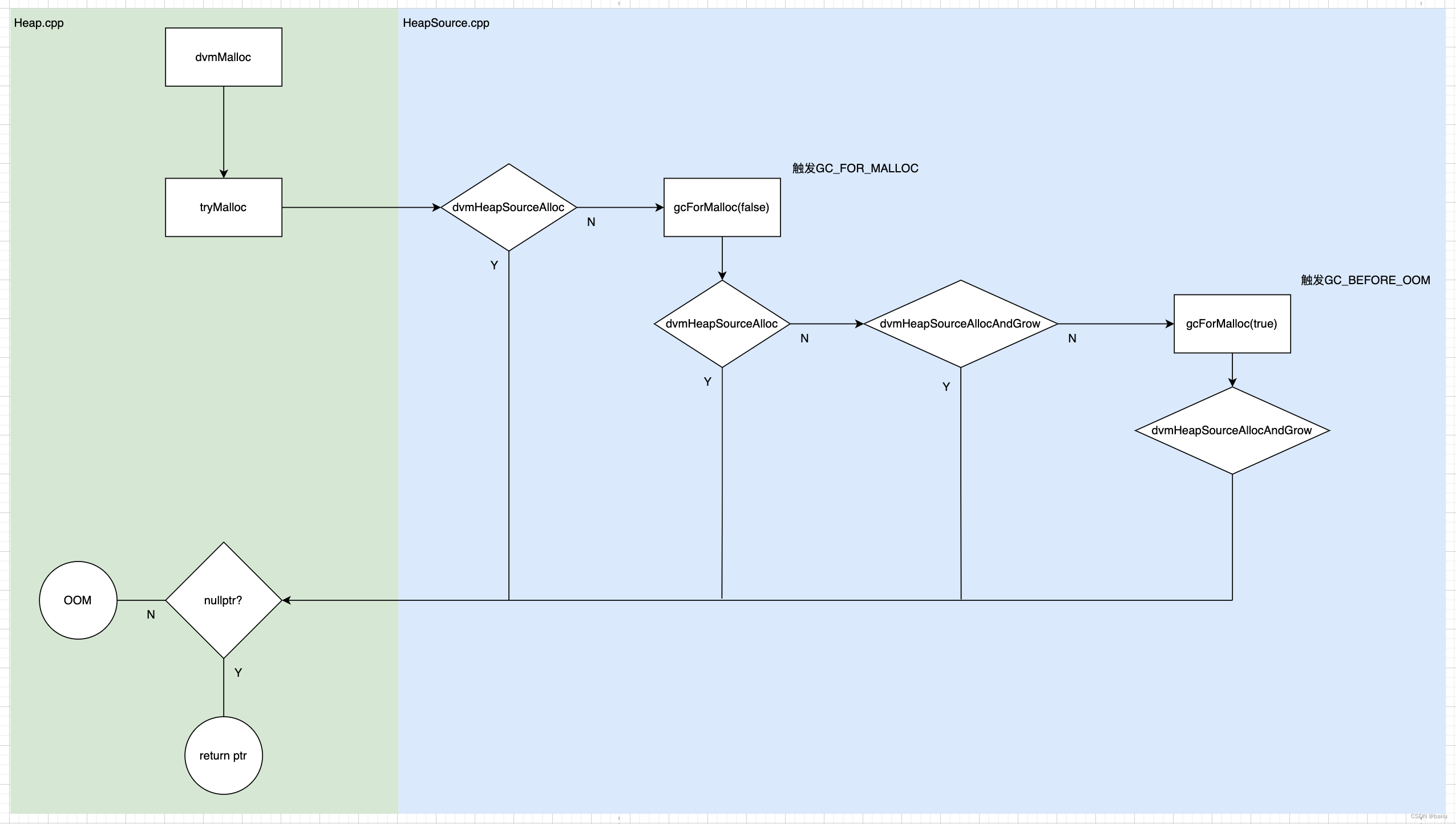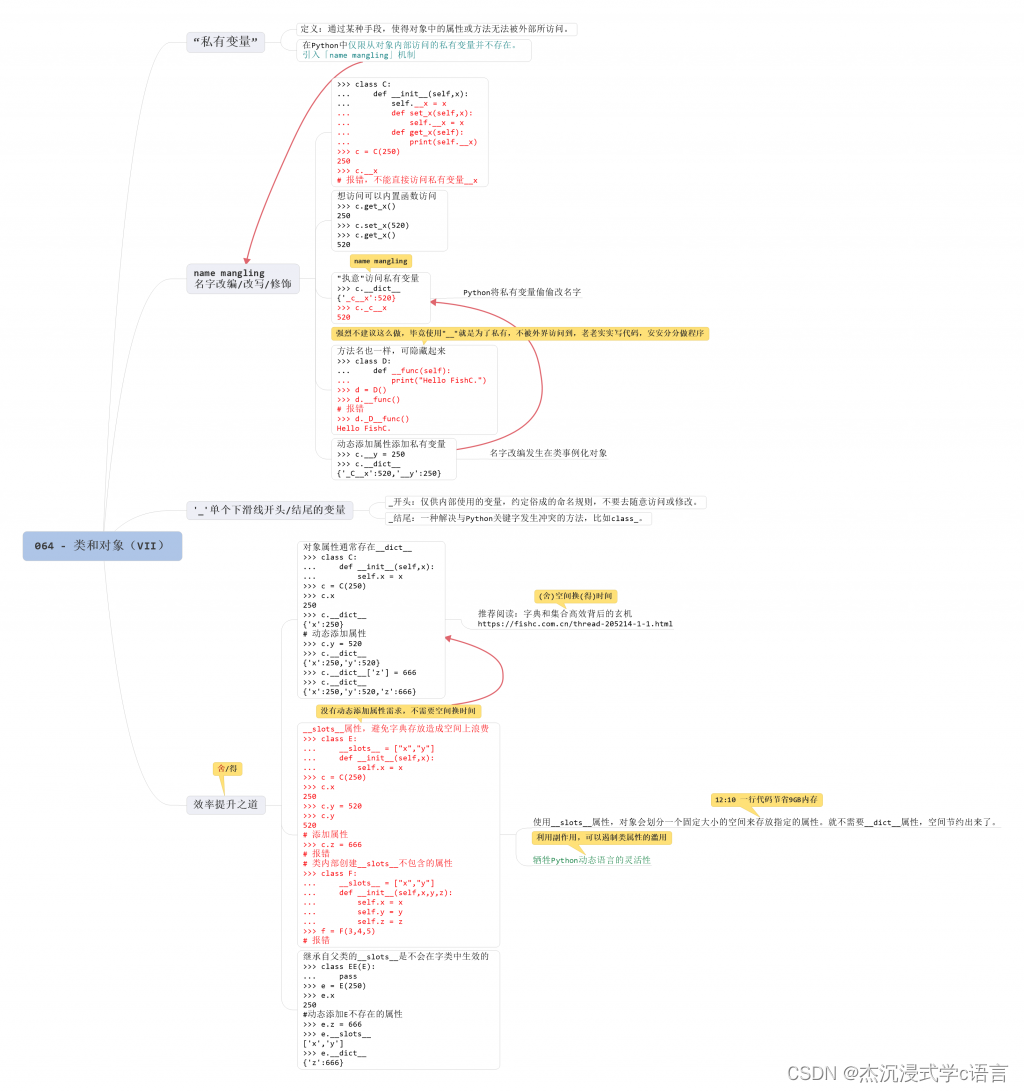前言 本教程适配:安卓7以上的安卓模拟器(包括雷电9等安卓9的模拟器)
准备工具
- 雷电模拟器
- 面具debug版
- LSPosed
正式步骤
- 安装雷电模拟器,这里怎么安装就不需要说了吧
- 安装好雷电模拟器之后应该能够在桌面上看到两个图标,如下:
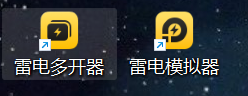
- 打开雷电多开器,打开设置,进入其他设置,开启root权限,如下:
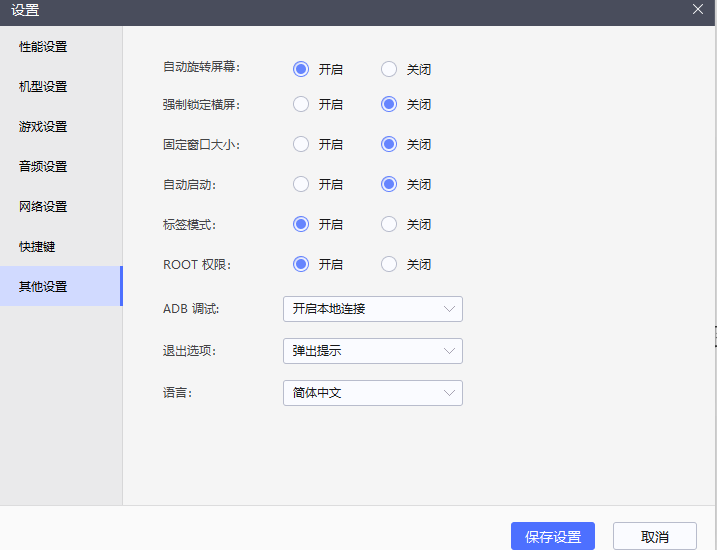
- 保存设置后启动模拟器,直接将下载到电脑中的面具拖进模拟器中进行安装,安装好之后打开面具,这里会出现超级用户请求,点击永久记住,之后点击允许允许
- 之后点击圈出来的安装,跳出弹窗,点击允许,如下:
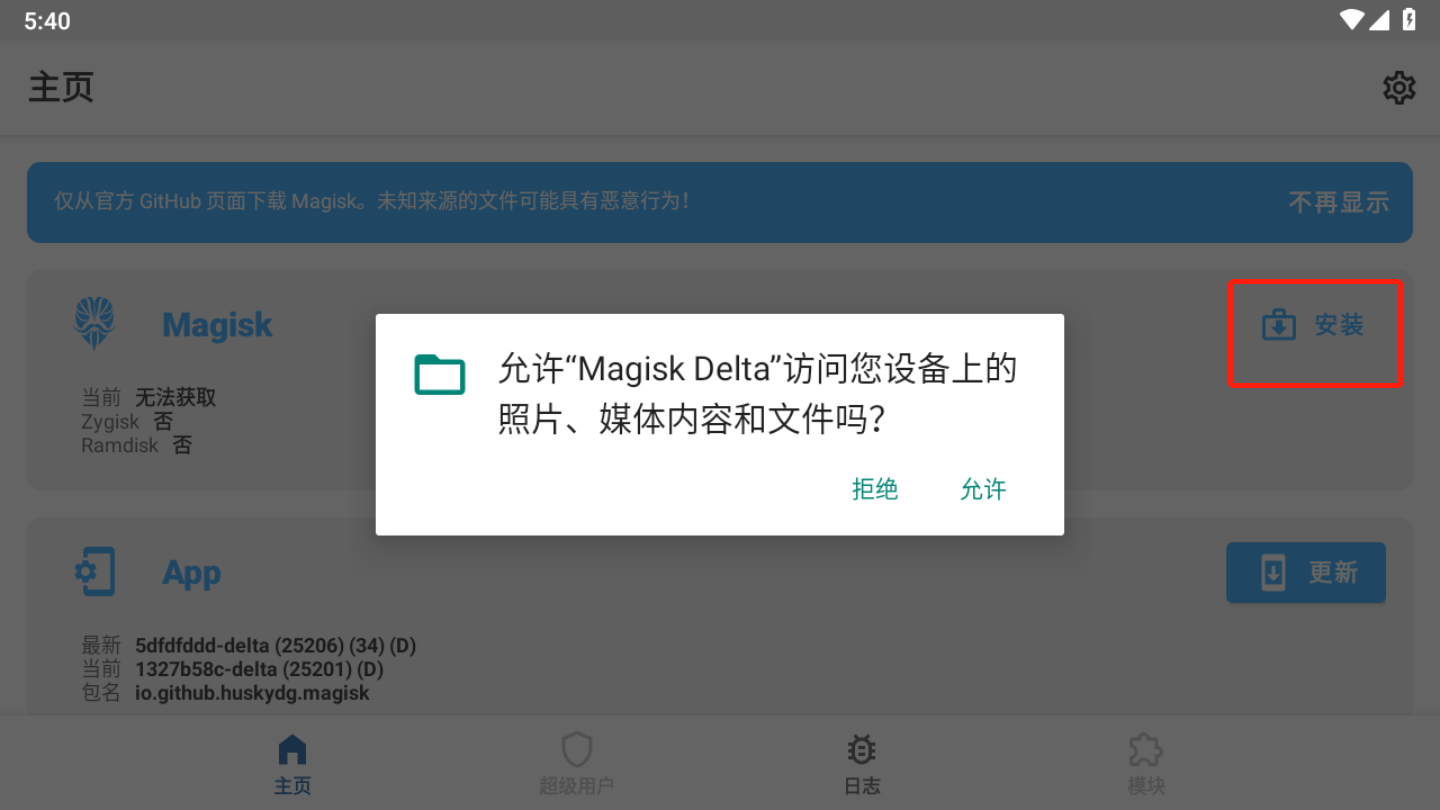
- 跳转到如下界面,之后直接关闭面具,如下:

当然,看到的也有可能是这个界面,如下:
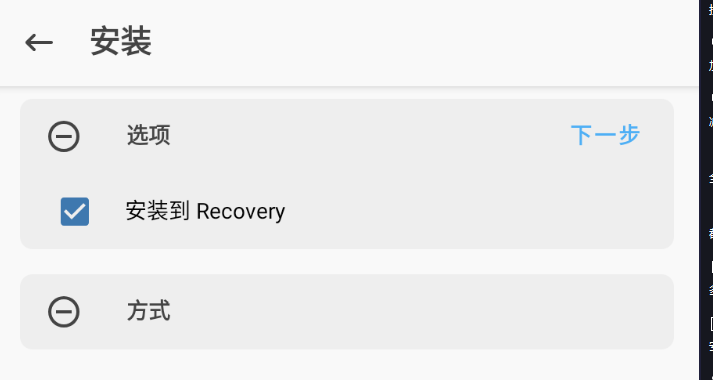
不过都不重要,在这一步直接关闭,之后重新打开,然后点击下一步,之后选择安装至系统分区,点击开始,完成之后如下:
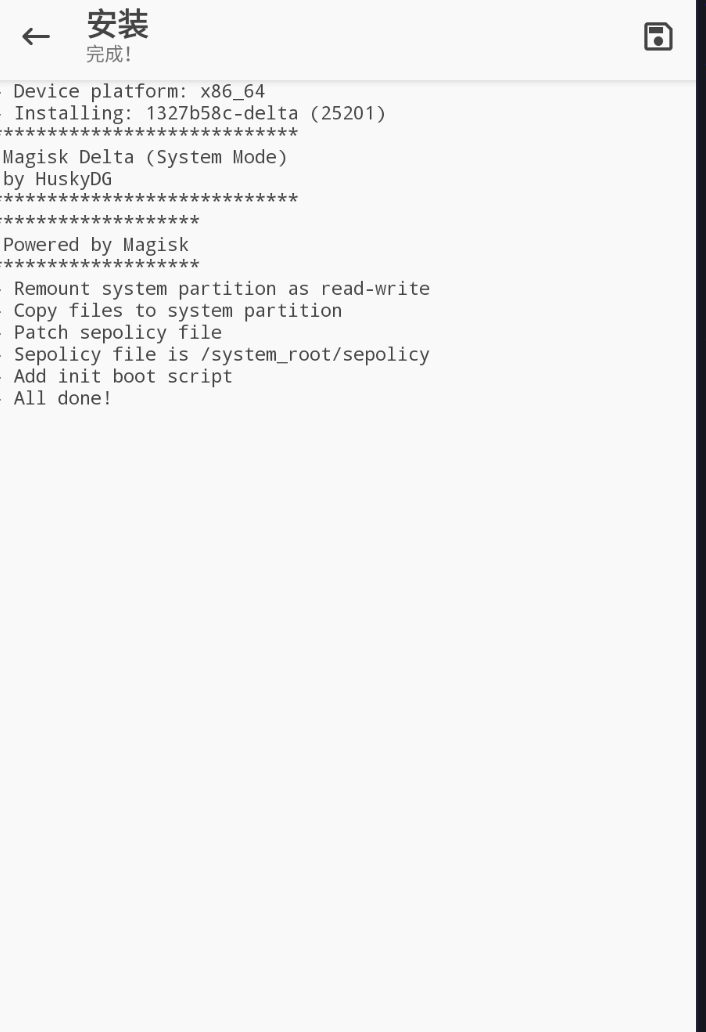
之后重启模拟器,再次打开面具,出现如下:
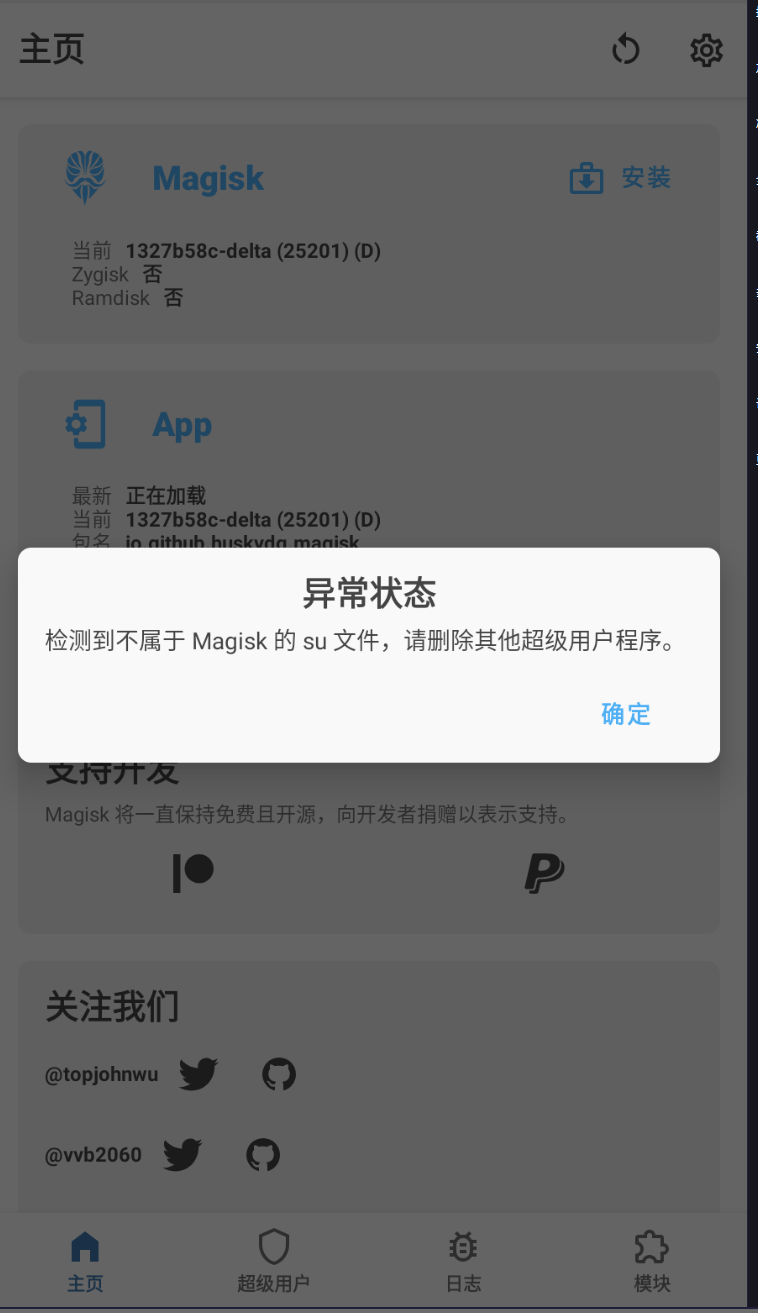
出现这个不用管,点击确定关闭这个弹窗,点击右上角设置按钮,启用下图中的功能:
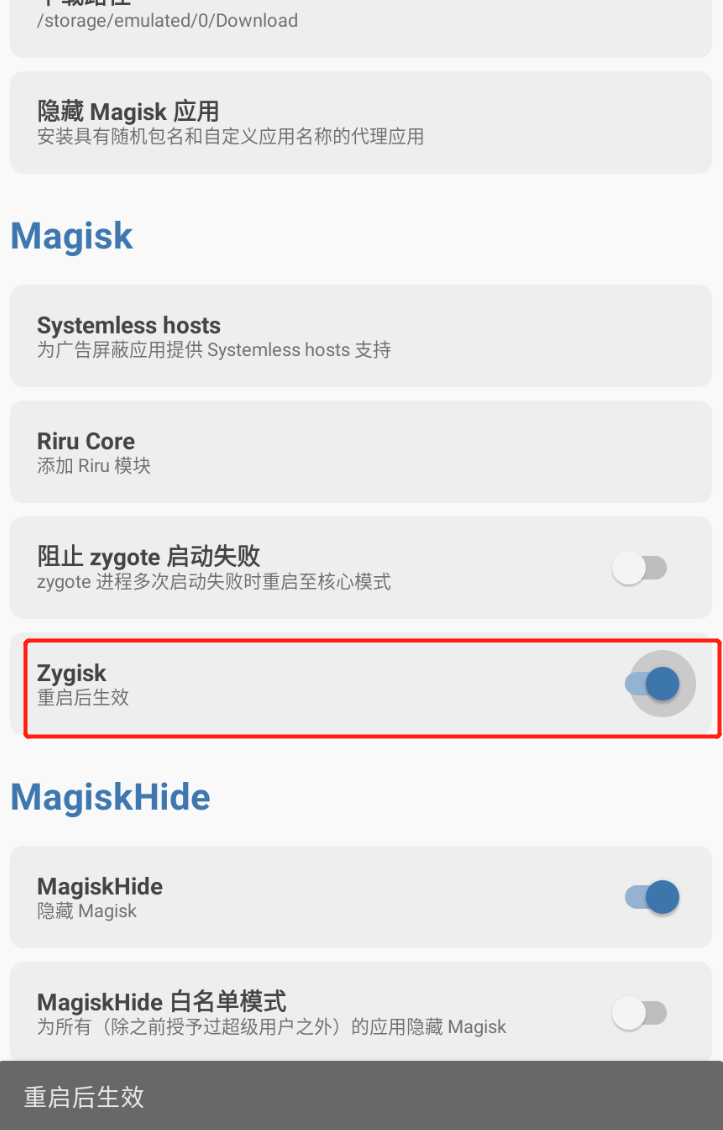
到这里面具的安装就完成了。 - 点击模拟器上的更多,打开共享文件夹,如下:
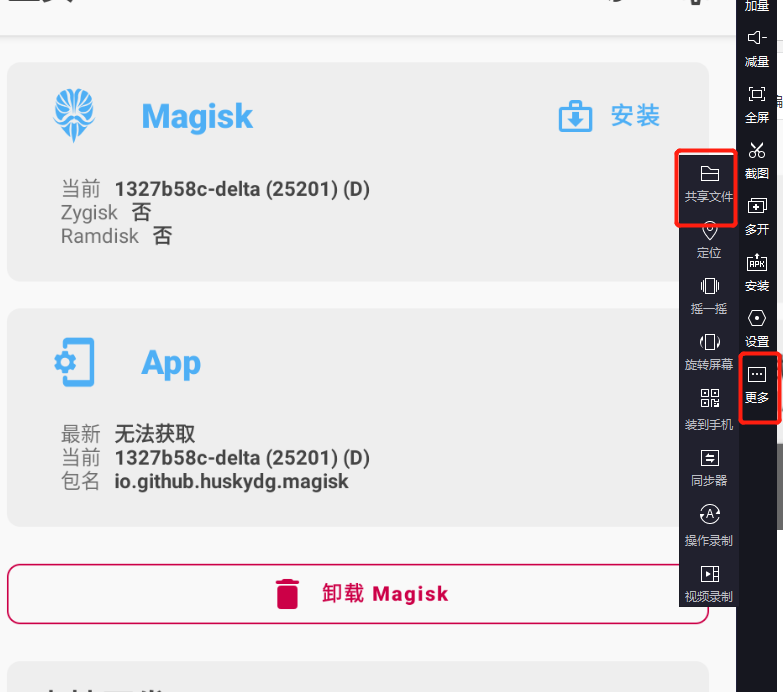
打开电脑文件夹,将下载好的LSPosed放进电脑文件夹,之后点击模块,再点击从本地安装,如下:
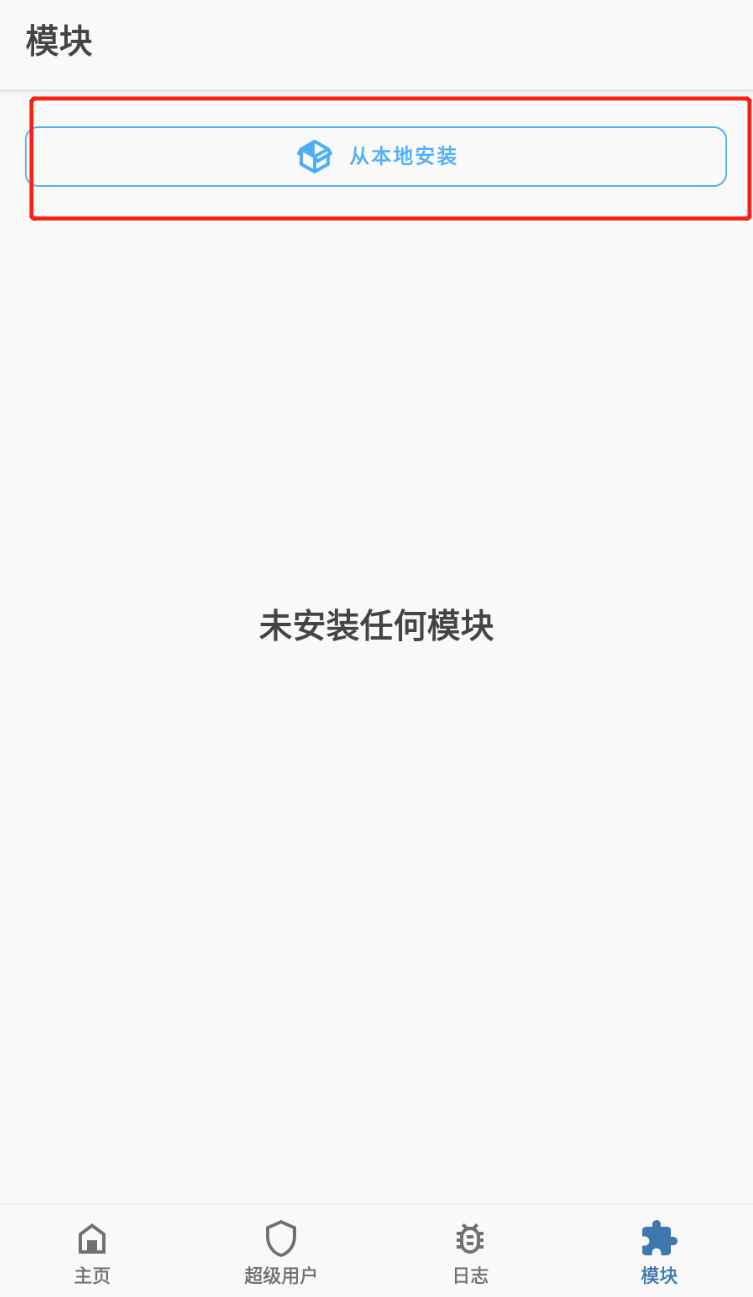
然后在文件管理器中找到,如下:
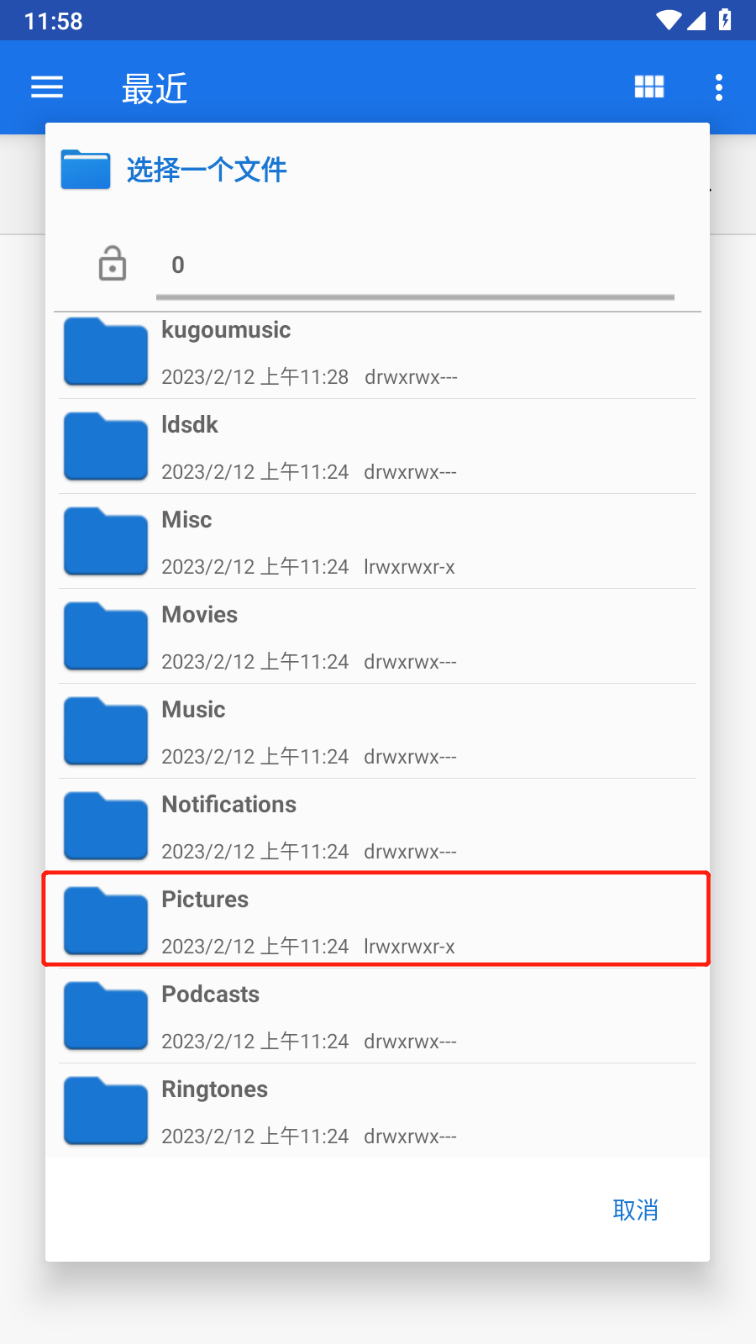
点进去就可以看到,我们放进共享文件夹里的LSPosed了,选中LSPosed进行安装,安装完成之后如下:
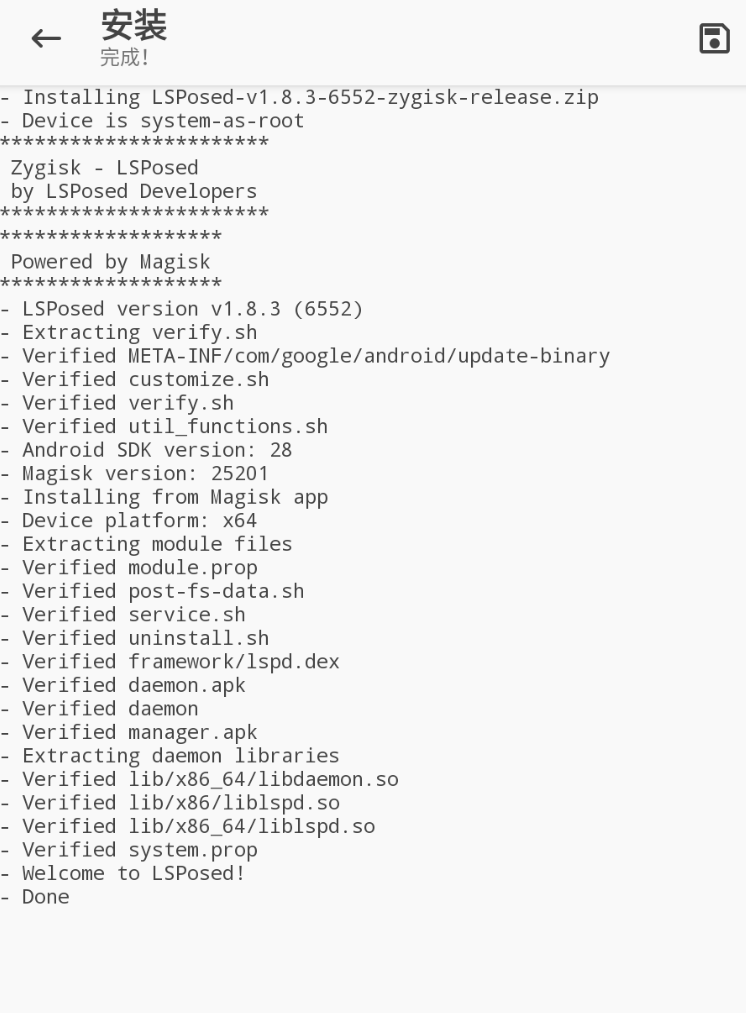
安装完成之后重启一下模拟器,如下:
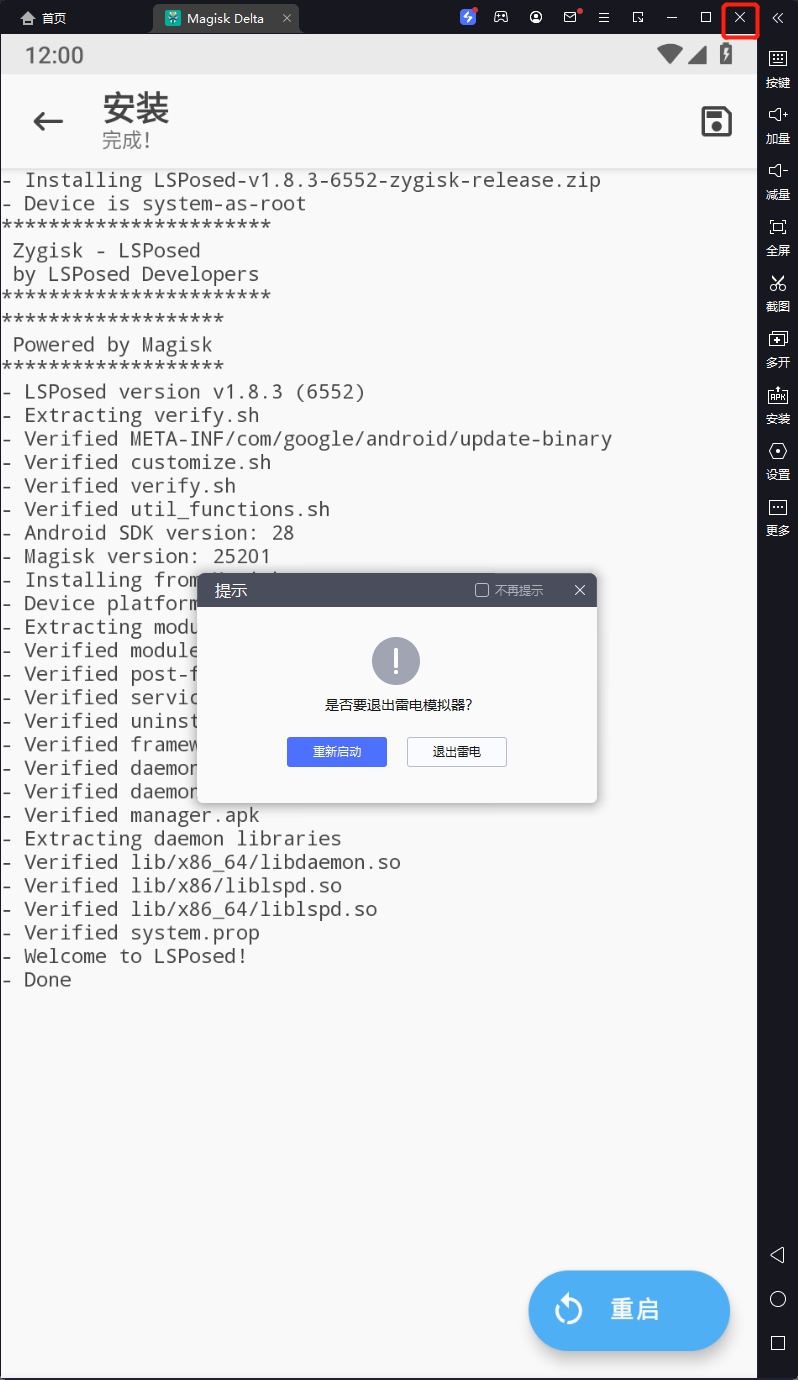
重启完成之后,再次打开面具,点进模块中,就可以看到安装好的LSPosed,如下:
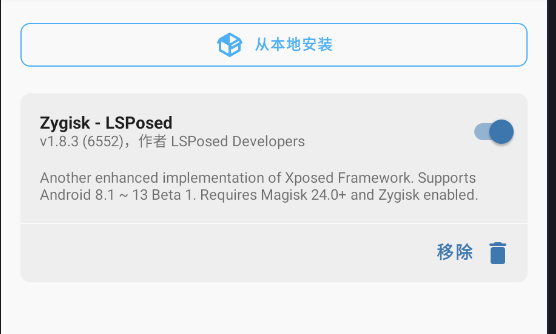
到这里模拟器的环境搭建就完成了。
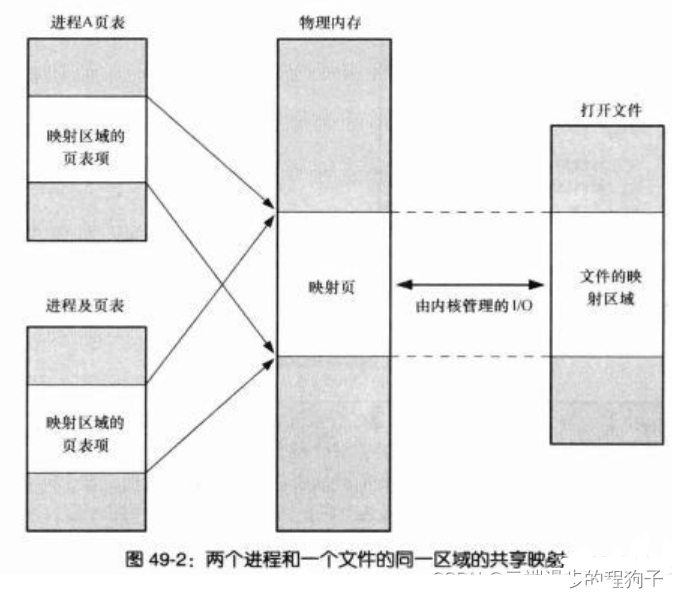

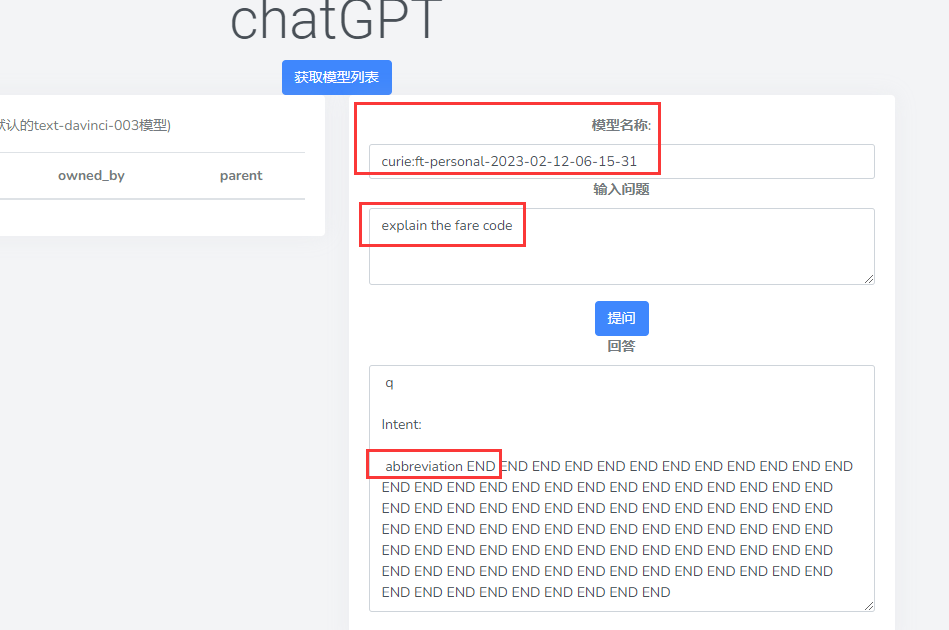
![NSSROUND#8[Basic]](https://img-blog.csdnimg.cn/1367456dbebc49fc9fdbd933affe3b81.png)